(重装系统如何分区硬盘?win7)
计算机作为信息时代的产品,与生活和工作密不可分。在给人们带来便利的同时,还会出现电脑病毒、捆绑广告、系统堵塞、故障蓝屏等问题。当这些问题出现时,如何重新安装?Windows系统呢?如何重新安装以确保数据不会丢失?带着这些问题,博主会教你最简单的问题。PE安装方法Windows系统。#计算机系统重装#
一、备份用户数据
1.备份桌面数据
选择C盘-用户-登录用户名,备份如图所示的五个文件夹(备份到C盘以外的磁盘)。如果您只需要备份聊天软件数据,请参考QQ备份和恢复微信数据。
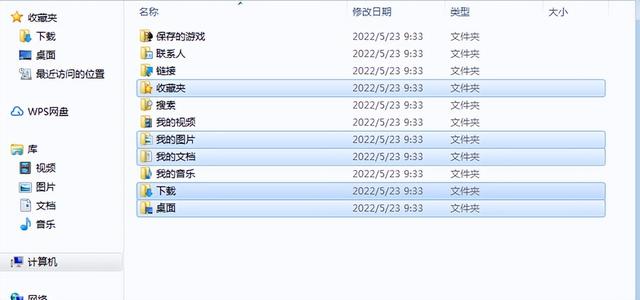
备份浏览器收藏
在浏览器收集夹中选择导入和导出-导出到文件,并将文件存储在备份数据目录中,以便于数据恢复。
例:IE其他浏览器的备份方式如下图所示。
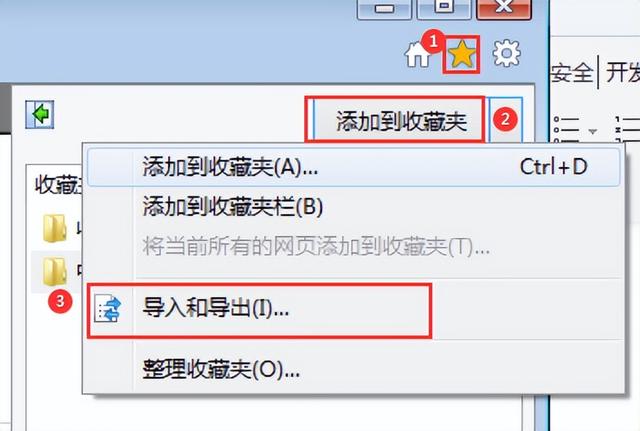
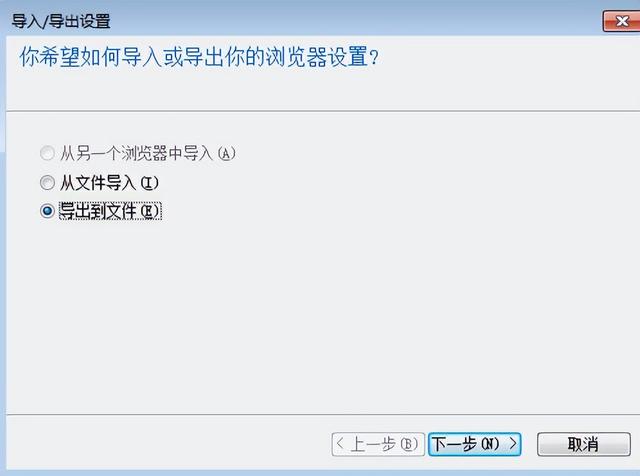
3、系统盘重命名
在我的电脑右键系统盘中,重命名为system(这样做的好处是系统重新安装时可以快速定位系统盘,在双系统和多块硬盘的情况下可以形成差异,更容易区分)。
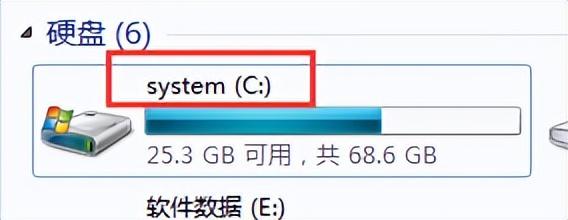
二、操作系统安装板的生产
1、准备工作
1)一个至少8G内存的U盘(U盘必须是空的,3.0读写速度最好,速度快,节省时间)。
2)系统安装盘生产工具。
3)一个纯版本的操作系统镜像(可以在网上查询下载,这里就不举例了,有问题可以私信我)。
注:准备离线版本的驱动安装工具(可选择性准备)。博主遇到了一个特别纯粹的系统,除了一个系统,没有其他驱动力,导致无法上网,手头没有武器。
2.制作安装板(在这里制作)PE)
1)插入U盘,打开安装盘制作工具。选择写入模式:USB-HDD,分区格式:NTFS,然后点击新制作,等待几分钟完成制作。
(安装盘的命名将根据U盘品牌默认更名,博主在这里使用金士顿,所以显示Kingston)
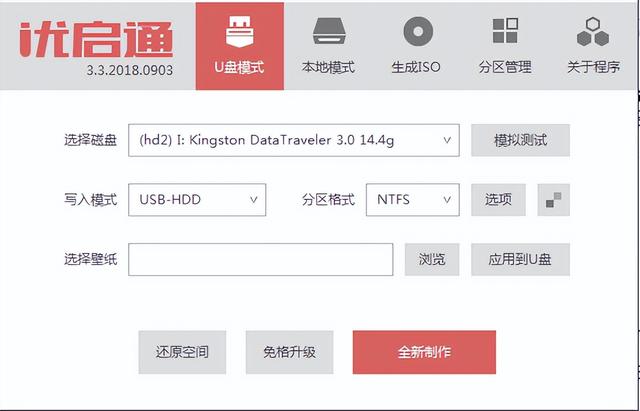
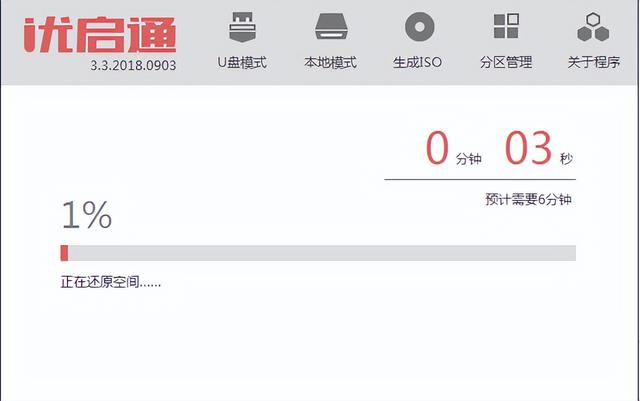
2)将准备好的操作系统镜像复制到U盘中。
三、操作系统安装步骤
1.检查系统硬盘磁盘分区的形式
点击桌面上的计算机-管理-磁盘管理,找到相应的系统硬盘右键查看属性-卷-查看磁盘分区形式的主要指导记录,博主在这里MBR格式。
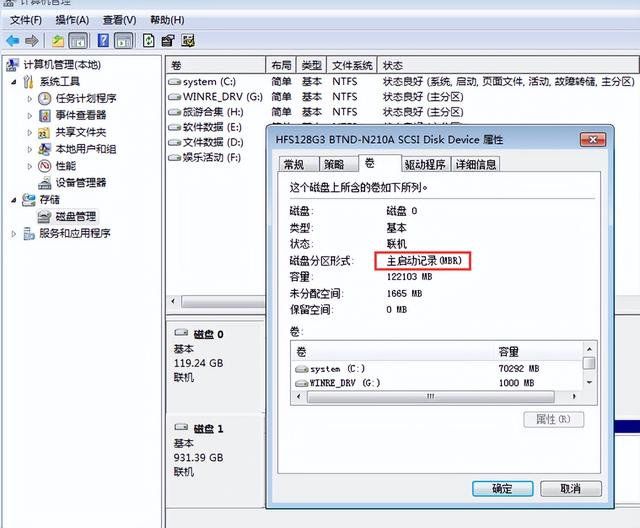
2.将U盘插入需要安装的计算机,启动计算机不断按压F12,F11或者ESC直到进入快速启动界面。选择USB HDD:kingstonDataTraveler 3.0进入PE(不同的品牌会呈现不同的显示)
注:硬盘格式为MBR选择不带EFIU盘启动,格式为GPT的选择带EFIU盘启动。
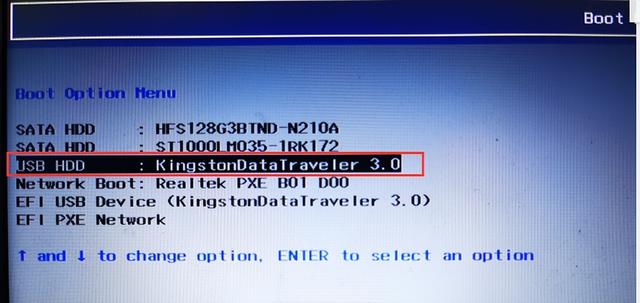
3.选择界面启动Windows10 PEx64(新型号)PE界面。
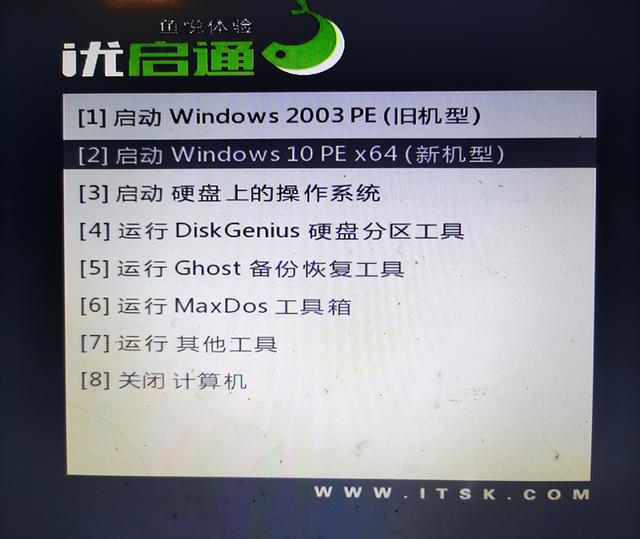
4、进入到PE桌面后,打开DG硬盘分区工具

5.检查系统盘是否重命名system,活动状态和大小是否一致。下一步是确认无误。
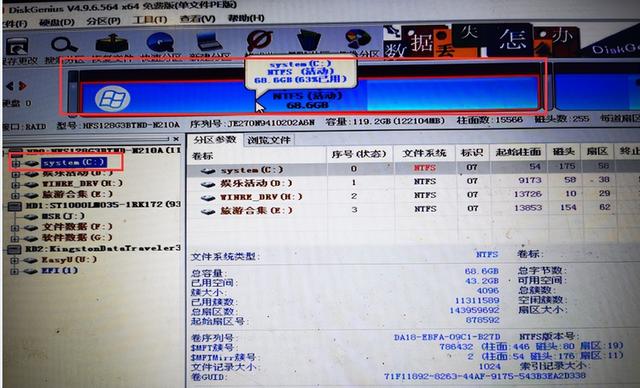
6、回到桌面,打开EXI系统安装工具。

7.打开软件,选择下载恢复图像的系统镜像,选择目标分区的系统磁盘system(C),点击一键恢复后选择完成。
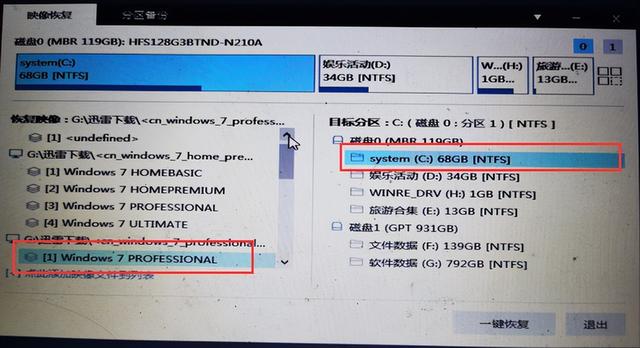
8.在执行确认中检查如下图所示,根据需要选择验证图像完整性的时间。然后确认系统配置完成后会自动重启。当数据载入显示基本设置界面时,系统安装成功。
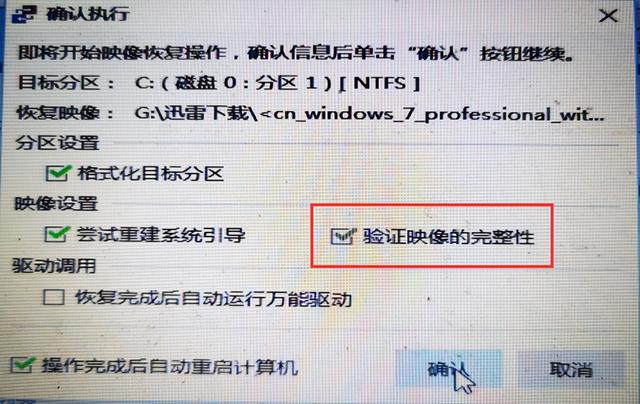
四、注意事项
1.重启系统配置后,需要立即拔下U盘,以免默认进入启动项变更PE
2、安装win10采用EFI安全启动项需要关闭,以避免在安装过程中出错。
3.根据系统版本,有些会重启并多次输入系统图像。有的需要设置用户名开机密码和网络进入系统。
4.系统安装完成后,首要任务是下载驱动安装软件安装驱动程序。
5.数据恢复(聊天工具等数据恢复。详情请参考QQ备份和恢复微信数据)
特别注意:当系统蓝屏或系统损坏无法进入系统备份数据时,可在其他计算机上制作启动盘,并按流程进入PE备份数据。
计算机操作系统的安装方式远不止这一种。小白也可以通过最简单的安装方式轻松上手,博主会尽可能丰富这篇文章,只希望对大家有所帮助。学习这个系统安装手册,技术掌握在自己手中,不用担心电脑的系统问题。